AI怎样添加锚点?
溜溜自学 平面设计 2023-04-10 浏览:1014
大家好,我是小溜,在使用AI编辑形状时,有时候会遇到要改变形状的情况,利用添加锚点,方便调整路径,所以AI怎样添加锚点呢?很多新手还没找到技巧,那么今天的教程一定能够帮助到你。
工具/软件
硬件型号:小新Pro14
系统版本:Windows7
所需软件:AI CC2019
方法/步骤
第1步
打开ai

第2步
点击文件-新建
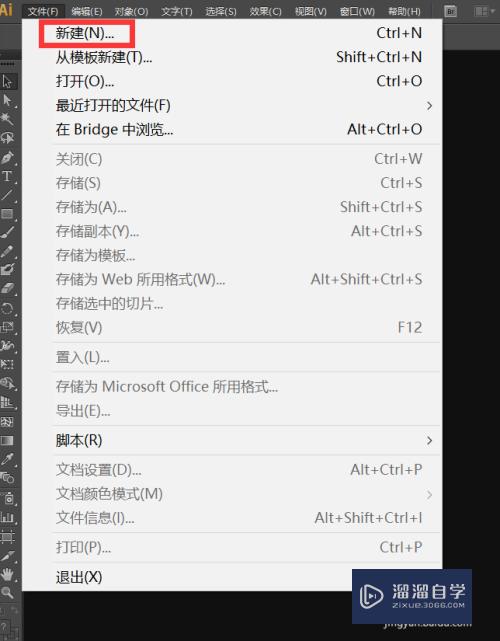
第3步
添加新画板
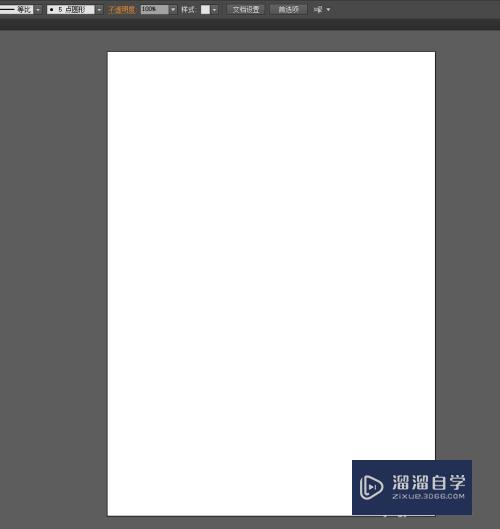
第4步
点击左边矩形工具-椭圆工具
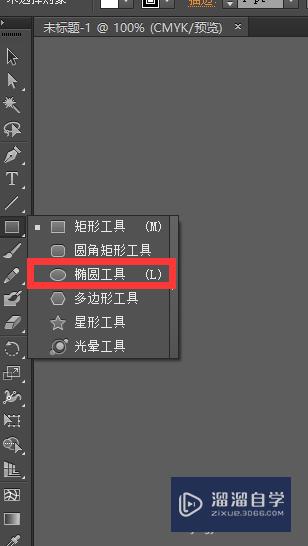
第5步
在画板上画出一个椭圆
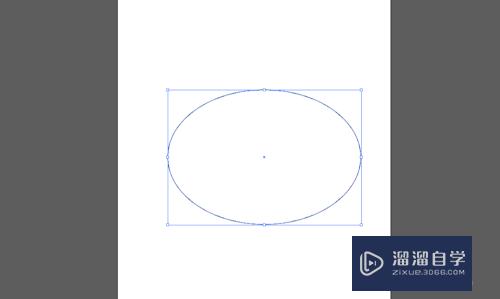
第6步
可以看见椭圆边上有四个锚点
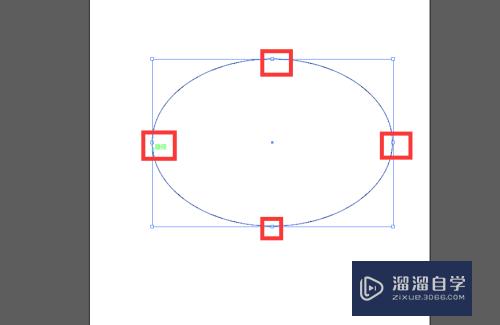
第7步
移动四个锚点,可以改变椭圆的形状
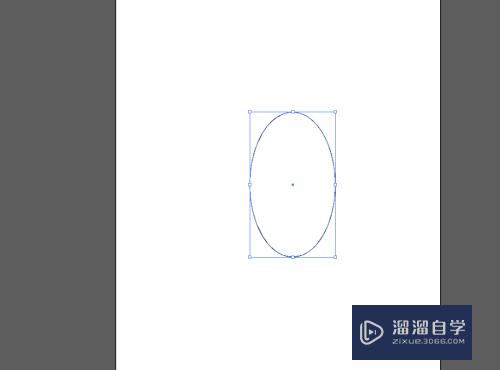
第8步
要改变椭圆的整体形状,变成另外一个形状,则需要点击左边钢笔工具-添加锚点
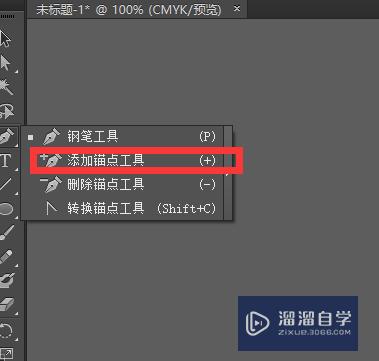
第9步
然后点击椭圆的路径,则添加好了锚点
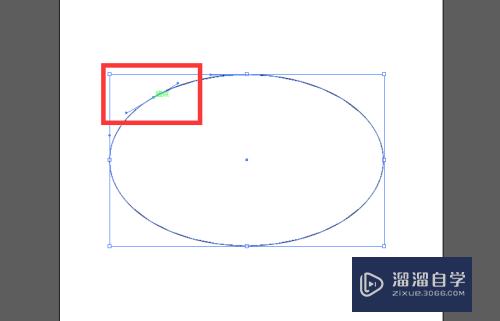
第10步
然后根据自己需要调节锚点就可以了,路径上的锚点可以根据需要来添加
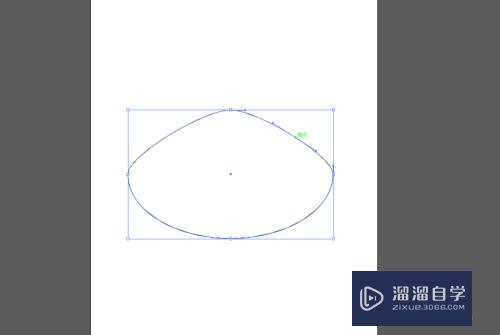
注意/提示
希望“AI怎样添加锚点?”这篇文章能给大家带来一些帮助,如果大家觉得内容有点晦涩难懂的话,建议动手实操!想要了解相关更多课程也可以点击这里查看更多AI课程>>
相关文章
距结束 06 天 03 : 20 : 40
距结束 01 天 15 : 20 : 40
首页










